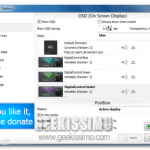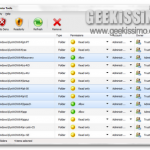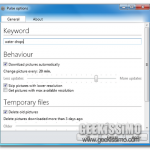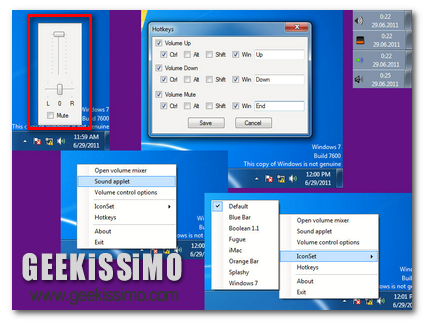
Dalla system tray della taskbar di Windows è possibile accede facilmente e rapidamente al comando mediante cui gestire il volume, anche in relazione a specifiche applicazioni in uso, per cui, semplicemente spostando l’indicatore visualizzato, l’utente può effettuarne la regolazione.
Peccato però che, scegliendo di utilizzare degli altoparlanti esterni, non venga offerta alcuna opportunità mediante cui controllare il bilanciamento del volume a sinistra e a destra.
La mancanza di tale comando, generalmente, non causa alcun tipo di impedimento ma, ovviamente, disporre della feature in questione potrebbe rivelarsi particolarmente utile per un gran numero di utenti.
Sebbene di default, purtroppo, non si possa rimediare in alcun modo alla cosa, è però possibile appellarsi all’impiego di SimpleSndVol, un applicativo che, una volta in uso, andrà ad aggiungere un’ulteriore icona alla system tray da cui l’utente potrà, appunto, gestire il bilanciamento del volume, a destra e a sinistra, o, ancora, regolare il livello dell’audio così come di consueto e disattivarlo completamente.
Il bilanciamento del volume potrà essere effettuato servendosi del cursore del mouse o, in alternativa, sfruttando le apposite hotkey personalizzabili rendendo quindi l’esecuzione di tale operazione ben più rapida ed immediata.
L’icona di SimpleSndVol visualizzata nella system tray potrà anche essere modificata scegliendone una diversa tra quelle offerte dall’applicativo stesso o, in alternativa, aggiungendone di personalizzate in maniera tale da adattarsi il più possibile al proprio desktop e al tema in uso.
Da notare che SimpleSndVol è scaricabile in modo completamente gratuito e risulta utilizzabile solo ed esclusivamente su Windows Vista e 7.
Download | SimpleSndVol